
افضل برنامج تسجيل المكالمات للايفون مجانا بدون جلبريك 2023
يقدم موقع ون للتقنية افضل برنامج تسجيل المكالمات للايفون مجانا بدون جلبريك فى 2023, ولا توفر Apple طريقة سهلة لتسجيل المكالمات على iPhone. ومع ذلك ، لا يزال بإمكانك القيام بذلك ، إذا كنت على استعداد للتفكير خارج الصندوق. فيما يلي أربع طرق مختلفة يمكنك من خلالها تسجيل المكالمات على جهاز iOS الخاص بك.
كيفية الرد التلقائي والرد التلقائي على المكالمات الهاتفية على جهاز iPhone الخاص بك
أين انتقلت ميزة “Handoff” لاستمرارية Apple في نظام التشغيل iOS 12؟ لدينا أجوبة
كيفية تمكين أو تعطيل التطبيقات على شاشة قفل iPhone
تعرف على القانون
قبل البدء في استخدام أي من هذه الحلول ، من المهم فهم القوانين المحلية التي تحكم تسجيل المكالمات الهاتفية والمحادثات. يوضح مشروع قانون الوسائط الرقمية بحق أن هذه القوانين تختلف اختلافًا كبيرًا:
إذا كنت تخطط لتسجيل المكالمات الهاتفية أو المحادثات الشخصية (بما في ذلك تسجيل الفيديو الذي يلتقط الصوت) ، فيجب أن تدرك أن هناك قوانين فيدرالية وقوانين للتنصت على المكالمات الهاتفية قد تحد من قدرتك على القيام بذلك. لا تعرضك هذه القوانين لخطر الملاحقة الجنائية فحسب ، بل من المحتمل أيضًا أن تمنح الطرف المتضرر دعوى مدنية للحصول على تعويضات مالية ضدك.
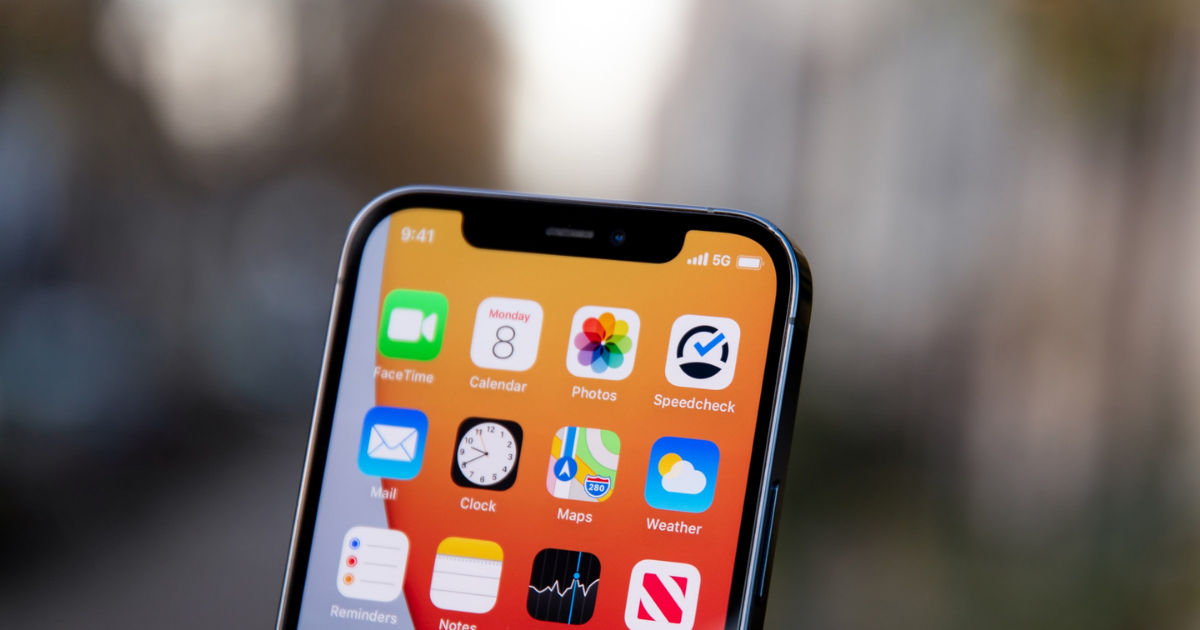
استخدم تطبيق جهة خارجية
قد يكون أفضل خيار لتسجيل المكالمات الصوتية من جهاز iPhone هو استخدام تطبيق تابع لجهة خارجية. هناك العديد من عناوين App Store التي توفر هذه الخدمة.
اثنان من أكثر التطبيقات تقييمًا والتي تسجل المكالمات الواردة والصادرة هما:
TapeACall Pro: Caller Recorder ، 10.99 دولارًا
Call Recorder Pro لـ iPhone ، 9.99 دولارًا
هناك مشكلتان مهمتان يجب الانتباه لهما قبل استخدام حل جهة خارجية لتسجيل مكالماتك.
أولاً ، عادةً ما يتم تمييز المكالمات المرسلة من هذه التطبيقات على أنها “غير معروف المتصل” ، والتي قد لا تكون شيئًا تريده. لقد سئم الناس بشكل متزايد من تلقي مكالمات البريد العشوائي في كل من منازلهم وبيئة العمل. قد تكون رؤية “غير معروف المتصل” على معرف المتصل أكثر من كافية حتى لا يرد الشخص على مكالمتك.
هناك أيضا قضية الأمن. عادةً ما تقوم حلول التسجيل التابعة لجهات خارجية بتخزين هذه الملفات خارجيًا ، مما يعني أنه يمكن كشفها أثناء الاختراق. إذا قررت استخدام إحدى هذه الخدمات ، فتأكد من أنه يمكنك تنزيل الملفات والقيام بذلك على الفور. بعد ذلك ، احذف التسجيل من موقع الطرف الثالث.
باستخدام Google Voice
Google Voice هي خدمة بريد صوتي ومكالمات مجانية متوفرة في الولايات المتحدة وكندا. مع الخدمة ، يمكنك الحصول على رقم هاتف مجاني بالولايات المتحدة إلى جانب صندوق بريد صوتي. المكالمات المحلية مجانية بينما تطبق الأسعار على المكالمات الدولية.
لبدء استخدام Google Voice ، يجب عليك أولاً إنشاء حساب باستخدام حساب Google الحالي الخاص بك. بمجرد القيام بذلك ، يمكنك استخدام Google Voice عبر الويب أو باستخدام تطبيق iOS المجاني.
قم بزيارة موقع Google Voice وقم بتسجيل الدخول إلى حساب Google الخاص بك.
في الصفحة التالية ، سيُطلب منك اختيار رقم Google Voice من خلال البحث عن الأرقام المتاحة حسب المدينة أو رمز المنطقة.
اختر أحد الأرقام المقترحة عن طريق النقر فوق “تحديد” بجوارها.
بمجرد المطالبة بالرقم ، انقر فوق تحقق في الصفحة التالية. التحقق يعني إدخال رقم هاتفك المحمول. يتم إعادة توجيه مكالمات البريد الوارد إلى رقم Google Voice الخاص بك إلى هذا الرقم تلقائيًا.
أدخل رقم هاتفك في المربع وحدد إرسال الرمز.
في المربع التالي ، أضف الرمز الذي تلقيته على iPhone عبر رسالة نصية.
انقر فوق التحقق.
من هنا ، سترى رسالة تؤكد أن رقم iPhone الخاص بك قد تم ربطه بنجاح بحسابك وستصدر رنينًا عندما يتصل شخص ما برقم Google Voice الخاص بك. انقر فوق “إنهاء” لإرسال عملية الإعداد.
استخدم تطبيق Google Voice
الخطوة التالية هي تنزيل تطبيق Google Voice من App Store. بمجرد تثبيت التطبيق ، اضغط عليه.
اضغط على البدء في التطبيق.
قم بتسجيل الدخول إلى نفس حساب Google الذي استخدمته لإنشاء رقم Google Voice أعلاه.
في الشاشة التالية ، اضغط على رقم الهاتف المعروض ؛ يجب أن يكون هذا هو رقم iPhone الخاص بك.
تفعيل القدرة على تسجيل المكالمات
قبل التمكن من تسجيل المكالمات من Google Voice ، يجب عليك إجراء تغيير على حسابك على الويب.
في صفحة الإعدادات لحساب Google Voice الخاص بك ، انقر فوق المكالمات.
قم بالتمرير إلى خيارات المكالمات الواردة وقم بتحويل مفتاح التبديل إلى وضع التشغيل. وإلا فلن تحصل على فرصة لتسجيل المكالمات.
ابدأ التسجيل
عندما تتلقى مكالمة من حساب Google Voice الخاص بك ، اضغط على مفتاح الرقم 4 على جهاز iPhone الخاص بك في أي وقت أثناء المكالمة لبدء التسجيل. عند القيام بذلك ، سيتلقى الشخص الموجود على الخط الآخر رسالة تشير إلى التسجيل. عند إنهاء المكالمة ، ستجد نسخة من السجل في تطبيق Google Voice أو موقع الويب.
ملاحظة: لا يمكنك تسجيل مكالمات Google Voice الصادرة.
استخدم مكبر صوت iPhone
في ما قد يكون الحل الأسهل والأسرع على الأرجح ، يمكنك تسجيل المكالمات الهاتفية من خلال إجراء محادثتك باستخدام وظيفة مكبر صوت iPhone. من هناك ، يمكنك تسجيل المكالمة باستخدام جهاز آخر قريب ، مثل iPhone أو iPad آخر ، أو برنامج مثبت على جهاز Mac.
لتشغيل مكبر الصوت:
عند بدء مكالمة ، اضغط على زر الصوت على شاشة iPhone الخاص بك.
بعد ذلك ، انقر فوق مكبر الصوت. إذا كنت متصلاً بزوج من سماعات الرأس التي تعمل بالبلوتوث ، فستحتاج إلى تحديد مكبر صوت iPhone من قائمتك.
اضبط مستوى الصوت وتأكد من أن الميكروفون على جهازك الآخر قريب من الهاتف.
تأكد من حفظ رسالتك المسجلة عند الانتهاء.
يمكنك استخدام تطبيق Voice Memos الأصلي على جهازك الآخر لتسجيل المحادثة. التطبيق المجاني متاح على نظامي iOS و macOS.
استخدم بريدك الصوتي
يمكنك أيضًا استخدام البريد الصوتي المدمج بجهاز iPhone لتسجيل المكالمات. تتطلب الفرصة هنا أولاً أن يسمح لك مشغل شبكة الجوال بتنزيل التسجيلات الصوتية من جهاز iPhone الخاص بك.
لمعرفة ما إذا كان مشغل شبكة الجوال يدعم ذلك ، انتقل إلى تطبيق الهاتف الخاص بك وانقر فوق علامة التبويب البريد الصوتي. إذا كان بإمكانك رؤية قائمة برسائل البريد الصوتي ، فمن الجيد أن تعرف ذلك. إذا كانت هناك رسالة تشير إلى أنه يتعين عليك الاتصال برقم للوصول إلى رسائل البريد الصوتي الخاصة بك ، فلن تتمكن من تنفيذ الخطوات التالية.
بافتراض أنه يمكنك تنزيل رسائل البريد الصوتي ، فإن خطوتك التالية هي الاتصال بجهة الاتصال الخاصة بك وإخبارهم برغبتك في تسجيلها.
أثناء المكالمة ، انقر فوق الزر “إضافة مكالمة” لتنشيط الاتصال ثلاثي الاتجاهات.
اتصل برقم iPhone الخاص بك وانتظر انتهاء رسالة البريد الصوتي الخاصة بك.
اضغط على دمج المكالمات لبدء المحادثة. بعد ذلك ، تابع مكالمتك.
بمجرد انتهاء المكالمة ، يجب أن تجد نسخة من تسجيل بريدك الصوتي من خلال تطبيق iPhone.
لا يعد تسجيل مكالماتك الصوتية على iPhone عملية سهلة. ومع ذلك ، هناك طرق مختلفة للقيام بذلك بما يتناسب مع احتياجاتك. دعنا نعرف الحل الأفضل لك.





